win10怎样获得权限 Windows 10 如何获取最高系统权限
更新时间:2024-03-17 15:10:11作者:xtang
在Windows 10操作系统中,获取最高系统权限是非常重要的,它可以让用户在系统中进行更多的操作和设置,但是要获得最高权限也并不是一件容易的事情,需要一定的操作和步骤。接下来我们就来看看在Win10中如何获取最高系统权限。
具体方法:
1.首先说一下如何获取一个文件的的所有权限,找到你要获取权限的文件右击鼠标,点开属性,如图:
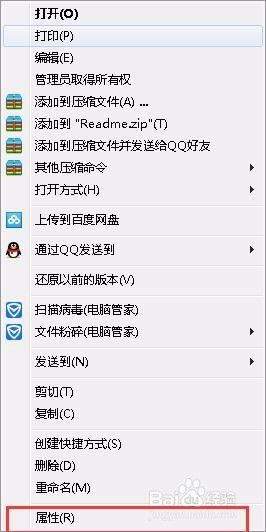
2.在属性面板中找到安全,然后选择自己当前用的账户。然后,点击编辑,把完全控制,前面打对勾,点击确定,如图所示:
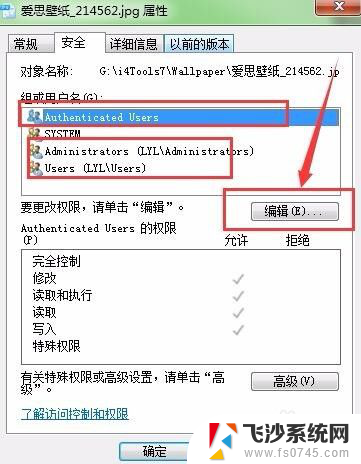
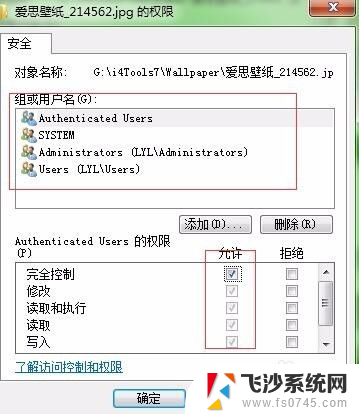
3.这样你就获得了这个文件的所有权限了,你可以对它做出修改,删除,重命名等一系列操作,你都是有权限的。
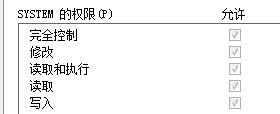
4.获取系统所有权限,方法:按住键盘上的windows键+R键。调出运行窗口,在运行中输入lusrmgr.msc,回车,进入本地用户和组面板。如图

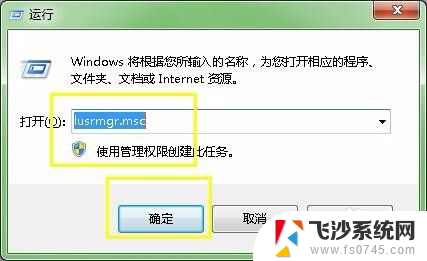
5.进入入后点开用户文件夹,在里面找到administrator账户,在账户上右击鼠标,选择属性。把账户已经用对勾去掉。点击确定,如图

6.设置完以后重启电脑,重启电脑后选择administrator账户进入就好。这个账户拥有电脑所以权限。
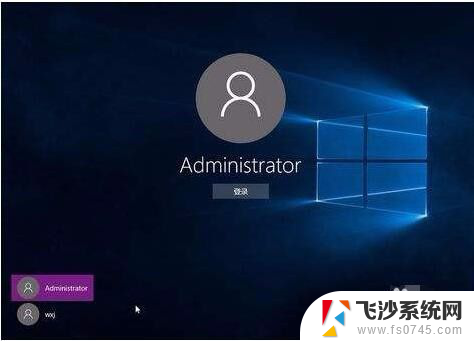
以上就是如何在win10中获取权限的全部内容,如果有需要的用户可以按照这些步骤进行操作,希望对大家有所帮助。
win10怎样获得权限 Windows 10 如何获取最高系统权限相关教程
-
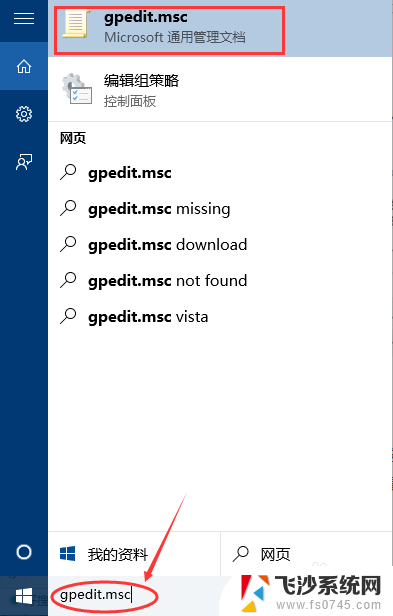 win10系统怎么设置管理员权限 win10怎样才能获得管理员权限
win10系统怎么设置管理员权限 win10怎样才能获得管理员权限2024-10-08
-
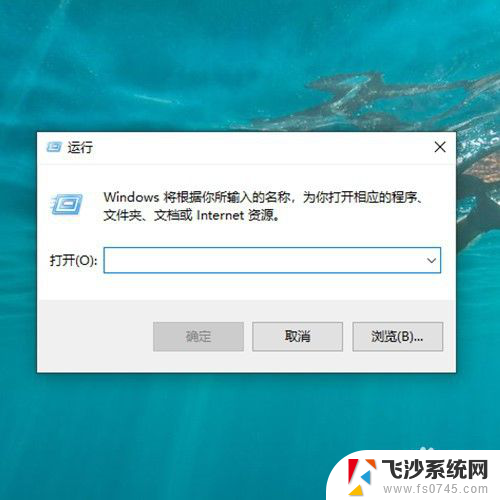 win10家庭版管理员权限怎么获取 WIN10家庭版管理员权限获取方法
win10家庭版管理员权限怎么获取 WIN10家庭版管理员权限获取方法2023-12-26
-
 win10怎么取得管理员权限 win10如何开启管理员权限
win10怎么取得管理员权限 win10如何开启管理员权限2024-09-29
-
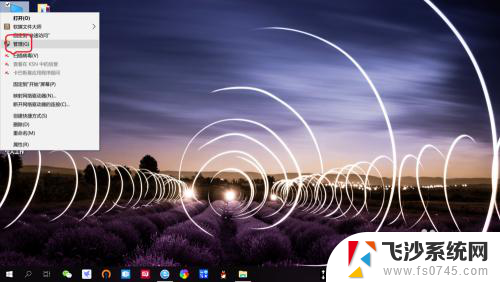 笔记本权限管理在哪里 如何在笔记本win10上获取管理员权限
笔记本权限管理在哪里 如何在笔记本win10上获取管理员权限2024-03-09
- win10永久管理员权限 Win10获取管理员权限的两种简单方法
- 怎么开启权限 如何在win10系统中开启管理员运行权限
- 电脑打开管理员权限 如何在win10系统下开启管理员权限
- 电脑如何开启管理员权限 Win10系统怎么设置管理员权限
- win10读取权限怎么设置 win10文件权限设置方法
- 浏览器怎么获取摄像头权限 Win10浏览器如何设置允许使用摄像头打开网页
- win8.1开始菜单改win10 Windows 8.1 升级到 Windows 10
- 文件:\windows\system32\drivers Win10系统C盘drivers文件夹可以清理吗
- windows10移动硬盘在电脑上不显示怎么办 移动硬盘插上电脑没有反应怎么办
- windows缓存清理 如何清理Win10系统缓存
- win10怎么调电脑屏幕亮度 Win10笔记本怎样调整屏幕亮度
- 苹果手机可以连接联想蓝牙吗 苹果手机WIN10联想笔记本蓝牙配对教程
win10系统教程推荐
- 1 苹果手机可以连接联想蓝牙吗 苹果手机WIN10联想笔记本蓝牙配对教程
- 2 win10手机连接可以卸载吗 Win10手机助手怎么卸载
- 3 win10里此电脑的文档文件夹怎么删掉 笔记本文件删除方法
- 4 win10怎么看windows激活码 Win10系统激活密钥如何查看
- 5 电脑键盘如何选择输入法 Win10输入法切换
- 6 电脑调节亮度没有反应什么原因 Win10屏幕亮度调节无效
- 7 电脑锁屏解锁后要按窗口件才能正常运行 Win10锁屏后程序继续运行设置方法
- 8 win10家庭版密钥可以用几次 正版Windows10激活码多少次可以使用
- 9 win10系统永久激活查询 如何查看Windows10是否已经永久激活
- 10 win10家庭中文版打不开组策略 Win10家庭版组策略无法启用怎么办